PS如何设计时尚运动海报发布时间:2019年10月24日 17:13
1.打开【ps】,新建大小【1440*650】画布,拖入车库背景素材,调整位置和大小,新建【渐变映射】图层,深蓝到浅蓝渐变,调整【色相饱和度】+10、-9、0,【ctrl+g】编组命名为“背景”。
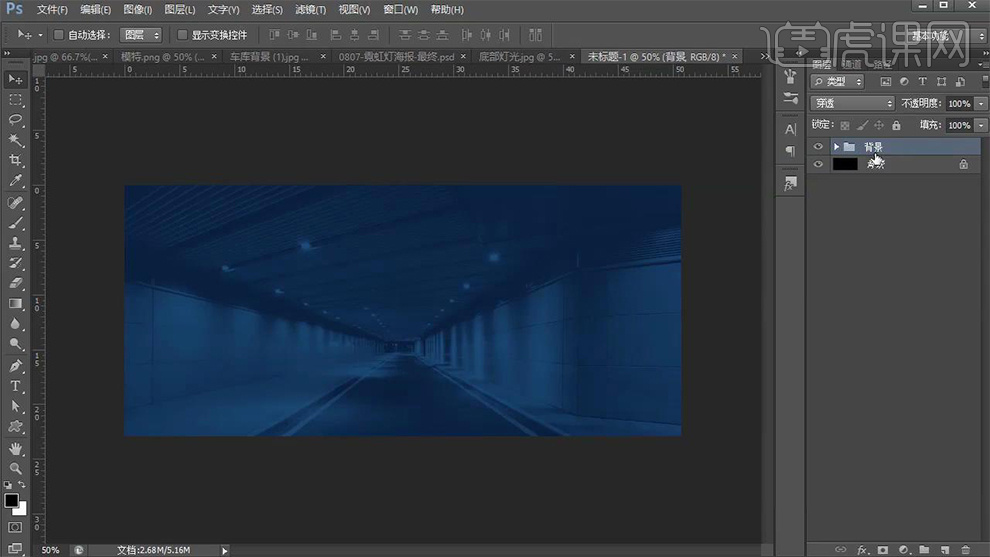
2.拖入光效素材,混合模式改为【滤色】,【ctrl+l】调整色阶,数据如图,【ctrl+t】调整位置和大小。
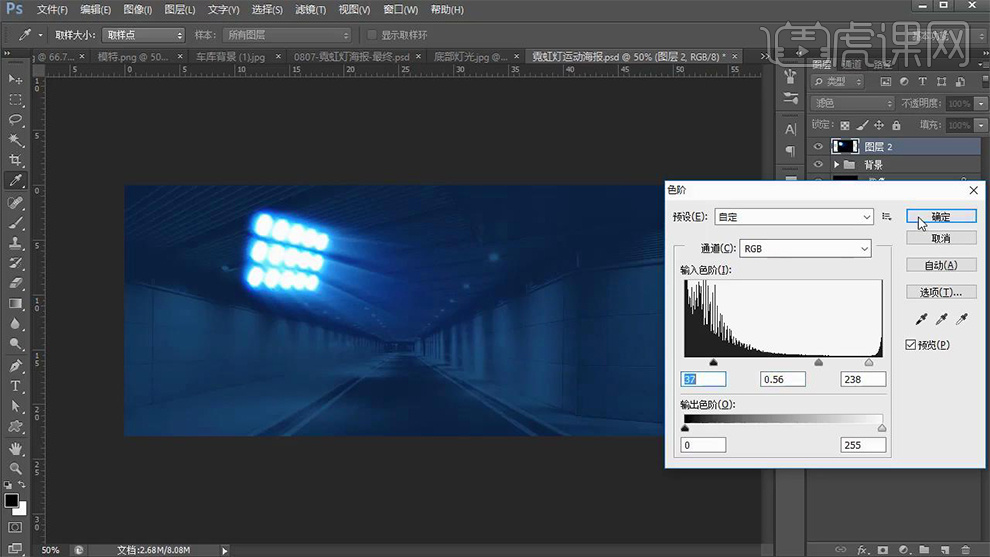
3.拖入模特素材,【ctrl+t】调整位置和大小,继续拖入灯光,混合模式改为【滤色】,命名为“底部射灯”,添加【蒙版】,使用【画笔工具】黑色进行涂抹擦除不需要的部分。
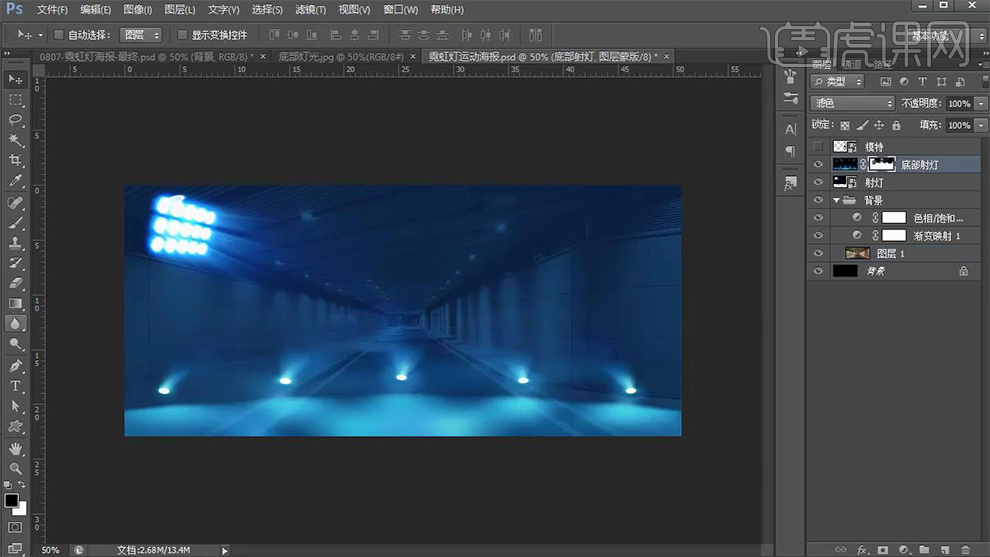
4.使用【钢笔工具】绘制几何形,【ctrl+enter】路径转化为选区,填充蓝色,使用【钢笔工具】绘制台子侧面,填充深蓝色,使用【直线工具】绘制转折面交界线,点击【滤镜】-【模糊】-【高斯模糊】数值1.5,添加【蒙版】,使用【画笔工具】黑色进行涂抹擦除不需要的部分,使用【画笔工具】绘制台子光影效果,新建图层,创建剪切蒙版,使用【画笔工具】浅色,进行涂抹,混合模式改为【柔光】,使用【画笔工具】深色,进行涂抹,混合模式改为【正片叠底】,命名为“前方平台”。
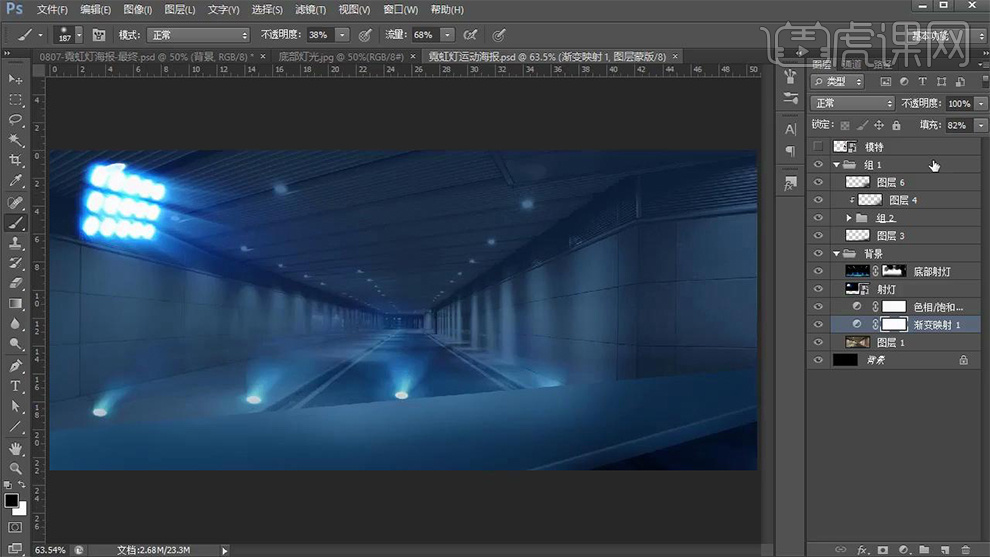
5.使用【钢笔工具】绘制几何形,【ctrl+enter】路径转化为选区,填充蓝色,使用【钢笔工具】绘制另外一个面,填充深蓝色,使用【直线工具】绘制转折面交界线,新建图层,创建剪切蒙版,使用【画笔工具】深色,进行涂抹暗部,混合模式改为【叠加】,使用【画笔工具】浅色,进行涂抹亮部,混合模式改为【柔光】,调整【色相饱和度】数据如图。
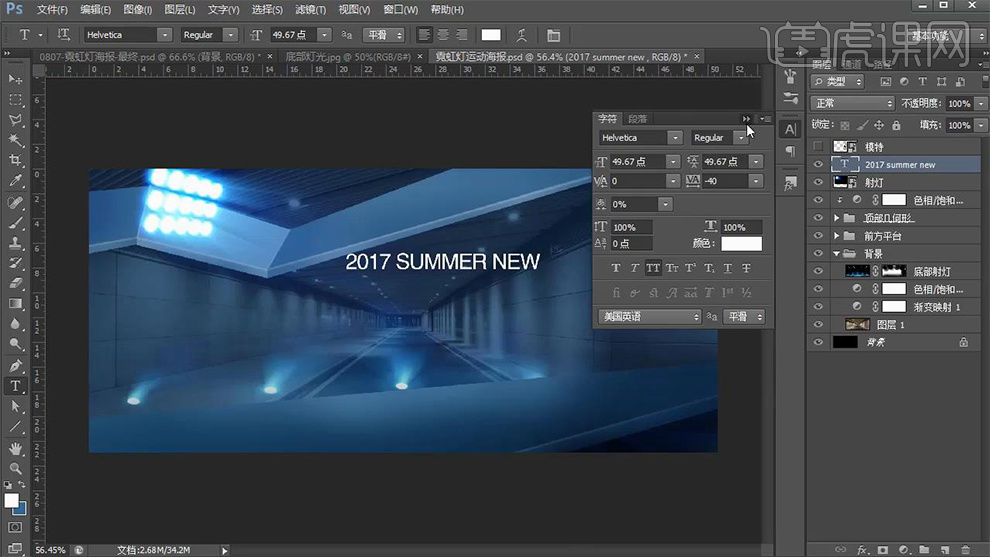
6.使用【文字工具】输入英文文案,相关数据如图所示,继续输入中文文案,数据如图,分组命名为“文案”。
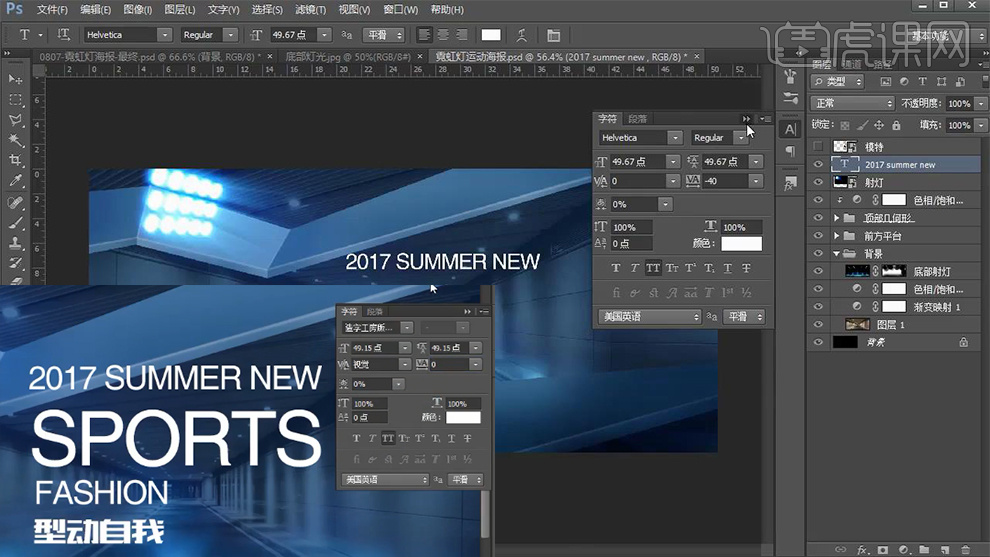
7.使用【椭圆工具】绘制正圆,打开【图层样式】-【描边】数据如图。
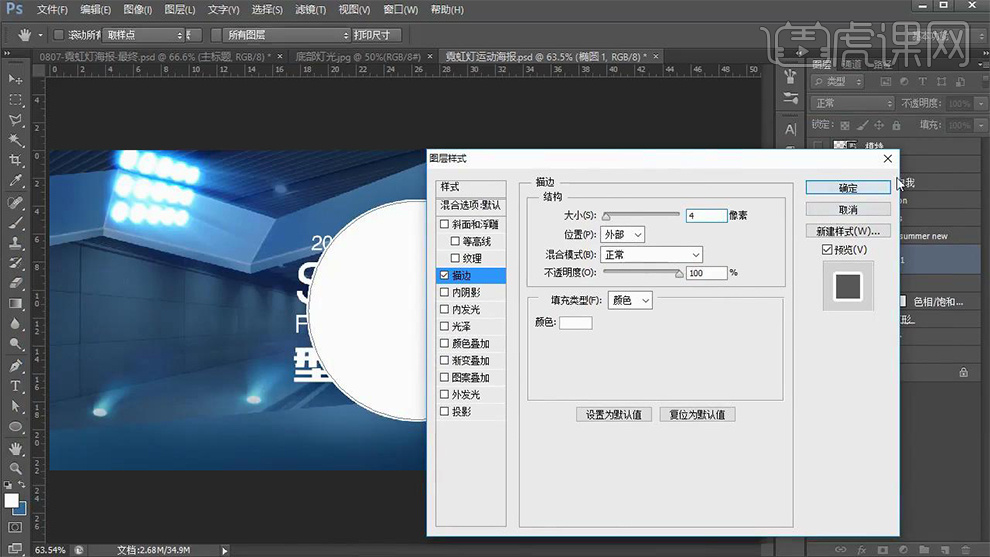
8.【ctrl+j】复制椭圆,选中文案,【ctrl+t】右键【斜切】,打开人物图层,调整文案位置,给圆图层,添加【蒙版】,使用【画笔工具】黑色,进行涂抹擦除不需要的部分,增加文字效果样式(下载),效果如图。

9.使用【钢笔工具】,调整文字转角效果,使用【钢笔工具】绘制心电图效果,【ctrl+enter】转化为形状。

10.新建图层,创建剪切蒙版,使用【画笔工具】深色,进行涂抹,降低不透明度32%,添加中文字体光影效果。
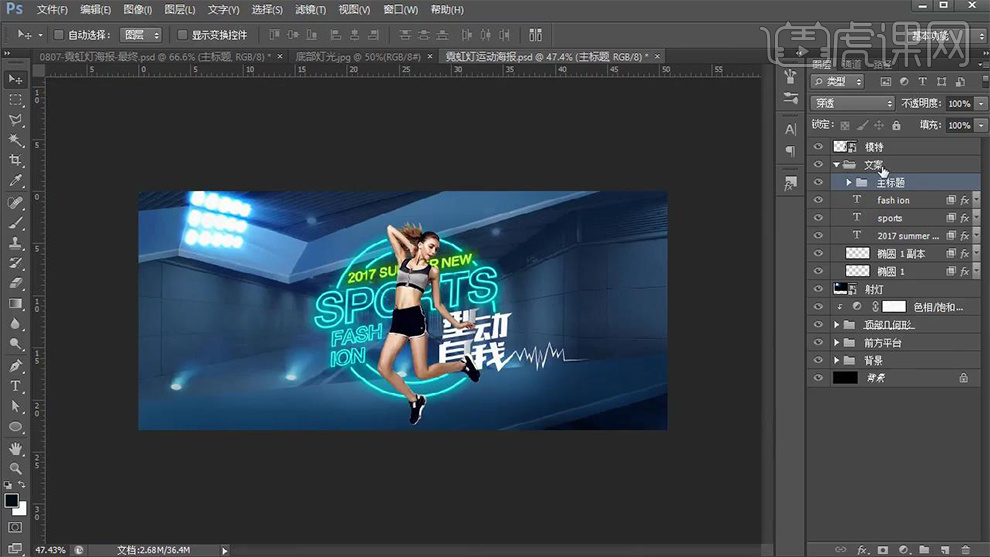
11.添加【可选颜色】图层,数据如图,添加【色相饱和度】0、+12、-6。

12.选中模特,打开【图层样式】-【内发光】数据如图,添加【蒙版】,右键【创建图层】,使用【画笔工具】黑色,进行涂抹过渡。
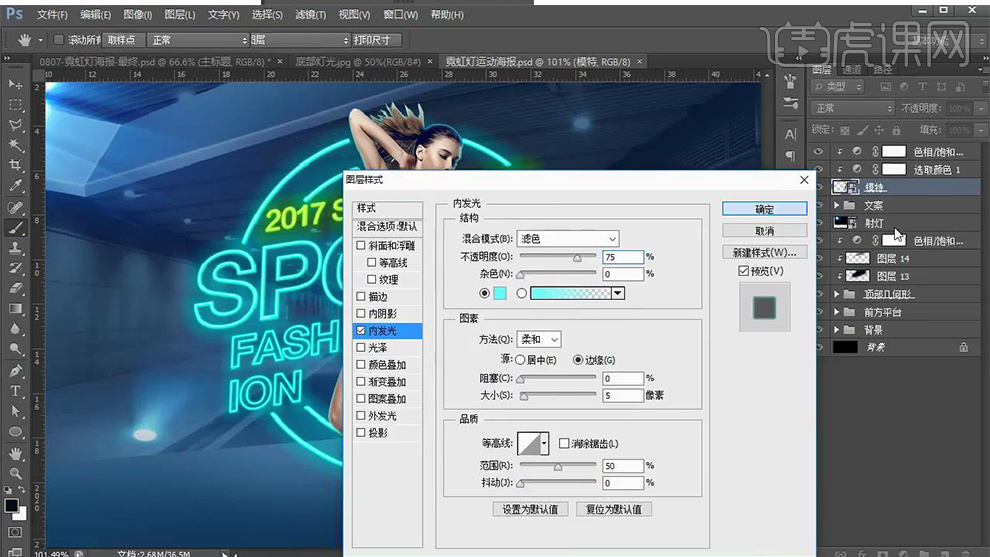
13.新建图层,模式【柔光】-【填充50%中性灰】,使用【画笔工具】黑色,加深暗部,添加【曲线】进行提亮。
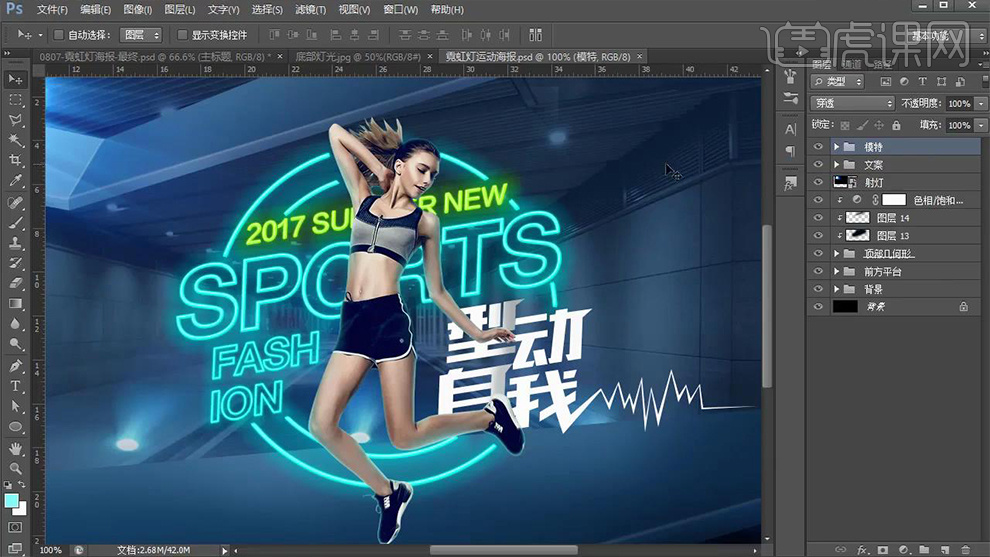
14.选中【模特图层】,【ctrl+单击缩略图】调出选区。填充深蓝色,【ctrl+t】右键【斜切】变形,制作人物投影,添加【蒙版】,使用【画笔工具】黑色,进行涂抹过渡,点击【滤镜】-【模糊】-【高斯模糊】1.2。
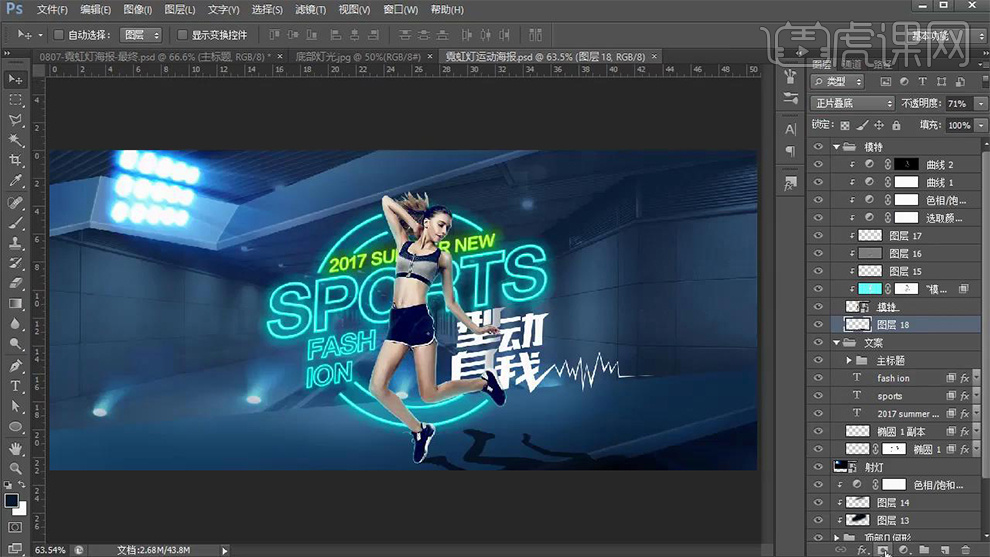
15.使用【钢笔工具】绘制几何形,【ctrl+enter】路径转化为选区,填充蓝色,使用【钢笔工具】绘制侧面,填充深蓝色,使用【直线工具】绘制转折面交界线,点击【滤镜】-【模糊】-【高斯模糊】数值0.5,添加【蒙版】,使用【画笔工具】黑色进行涂抹过渡,使用【钢笔工具】绘制阴影,填充深蓝色,混合模式改为【正片叠底】,添加【蒙版】,使用【画笔工具】黑色,进行涂抹过渡。
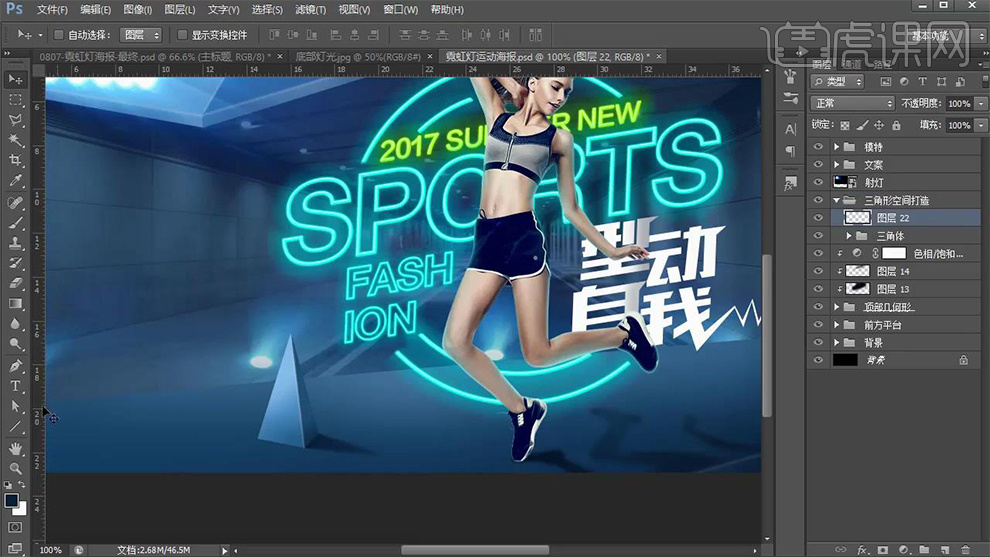
16.使用相同方法(步骤15),绘制其他椎体,效果如图。
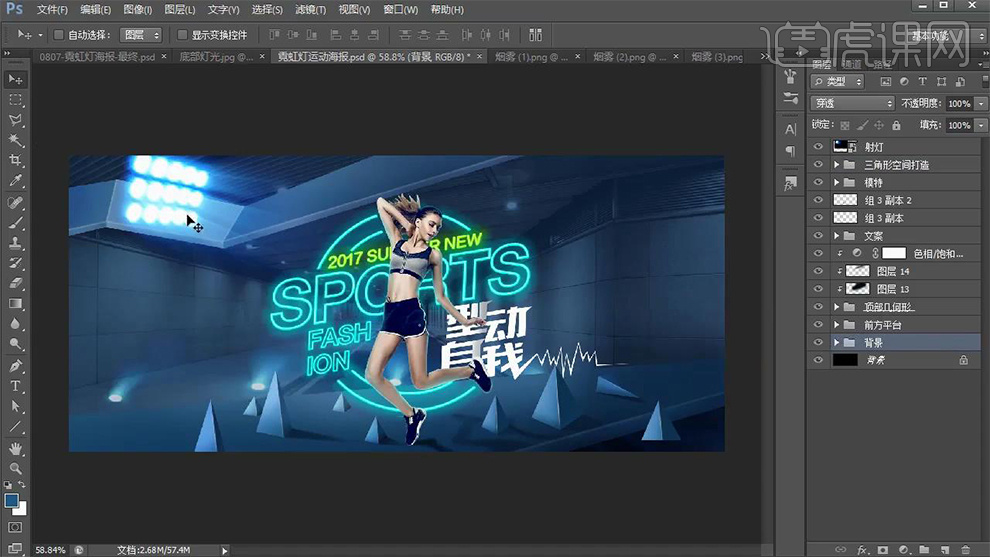
17.新建中性灰图层,使用【画笔工具】黑色,涂抹压暗四周。
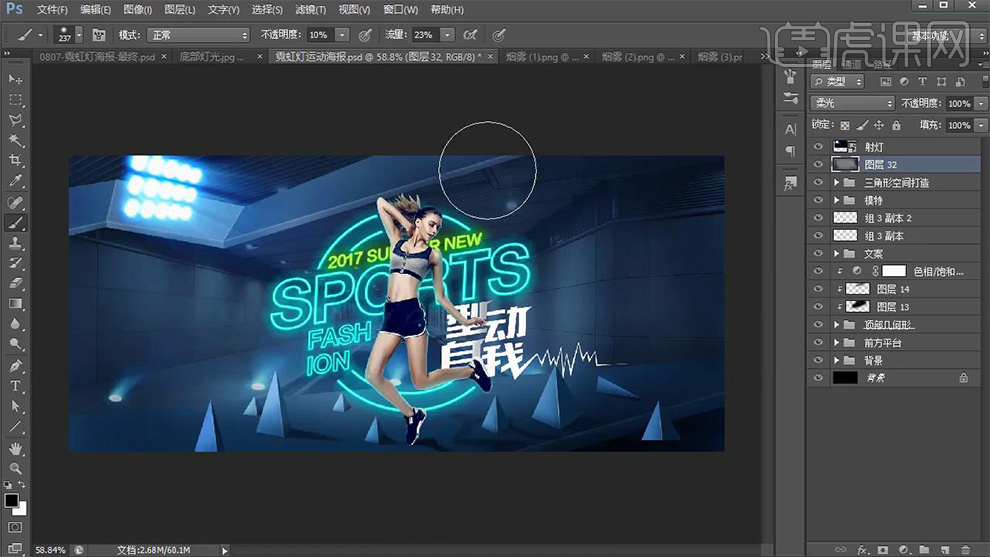
18.拖入烟雾素材,调整位置和大小,混合模式改为【滤色】,调整【曲线】,数据如图。
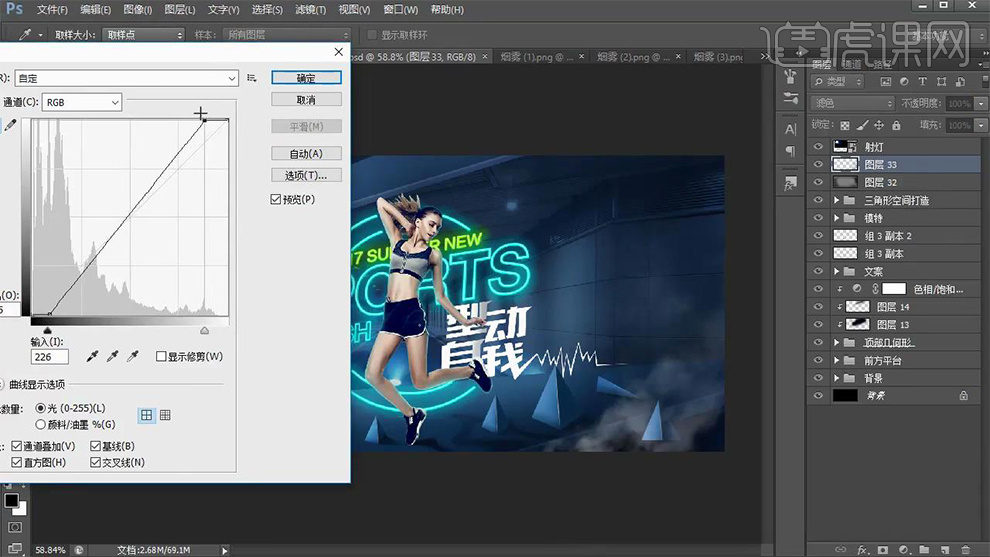
19.使用相同方法(步骤17),添加烟雾效果。
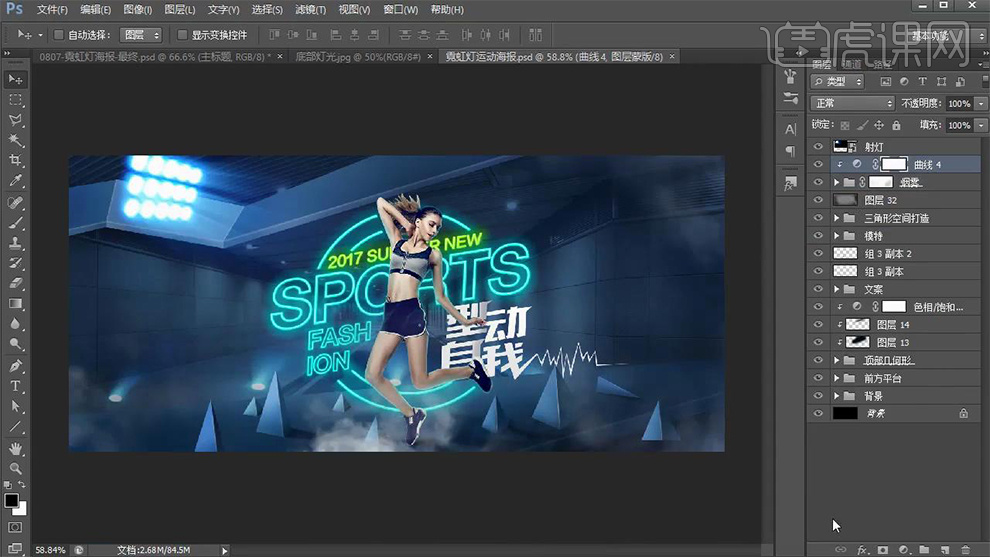
20.调整【曲线】进行压暗,调整【色相饱和度】0、-12、-2,使用【画笔工具】浅蓝色,涂抹光源部分,混合模式改为【柔光】,再次吸取亮蓝色,涂抹光源部分,调整大小,混合模式改为【叠加】。

21.添加射灯【色相饱和度】调整图层-7、-12、0,调整【曲线】数据如图,使用【画笔工具】调整明暗细节。
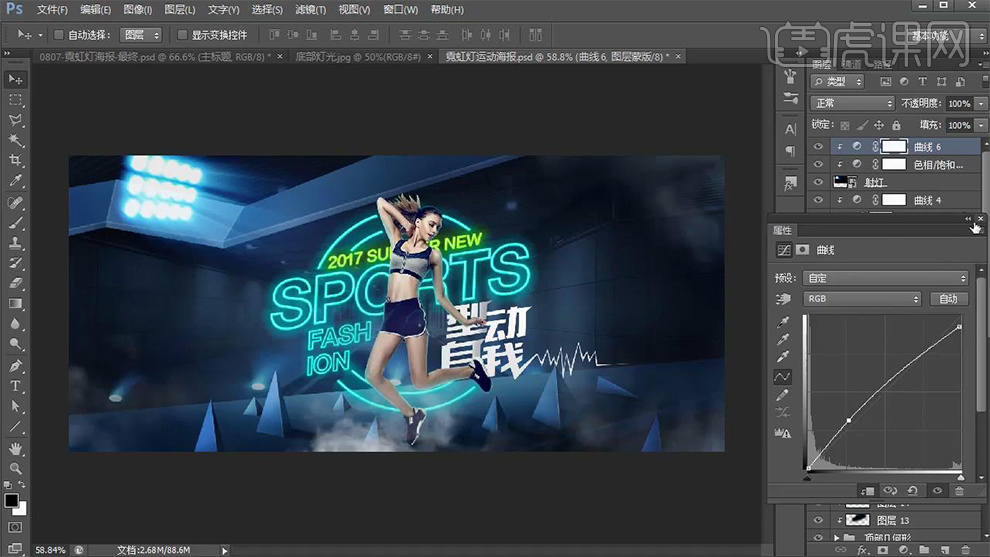
22.拖入音符素材,混合模式改为【滤色】,【ctrl+j】复制多层,添加辅助文字信息,增强画面感。
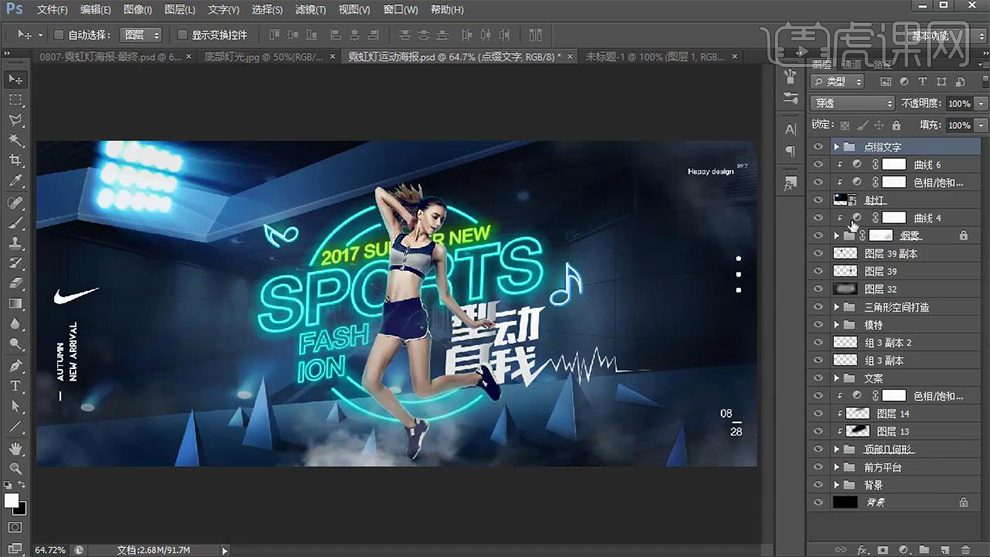
23.添加【渐变映射】图层,数据如图,混合模式改为【柔光】,降低不透明度11%,调整【色相饱和度】0、-12、-3,调整【曲线】增强对比度。
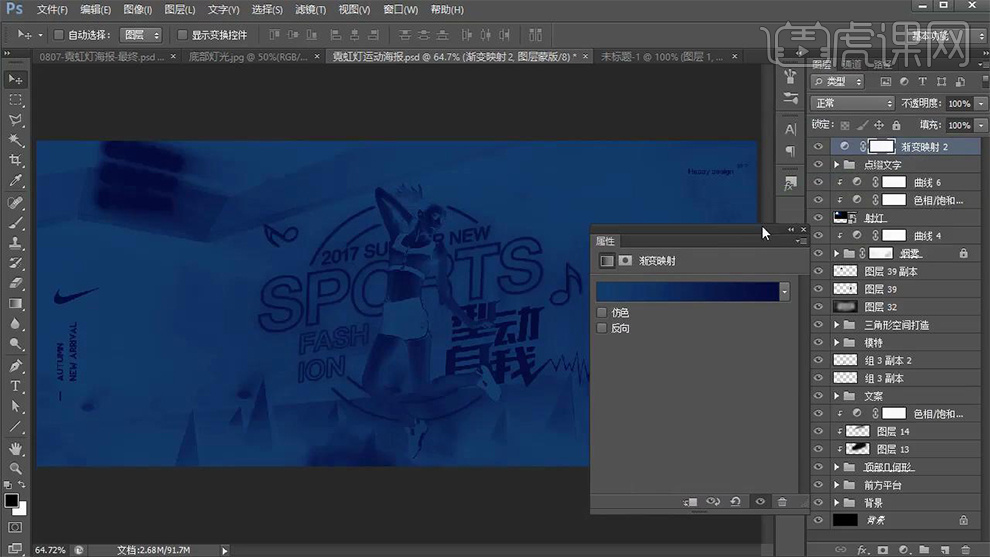
24.【ctrl+shift+alt+e】盖印图层,点击【滤镜】-【其他】-【高反差保留】半径0.3,混合模式改为【线性光】,降低不透明度40%。
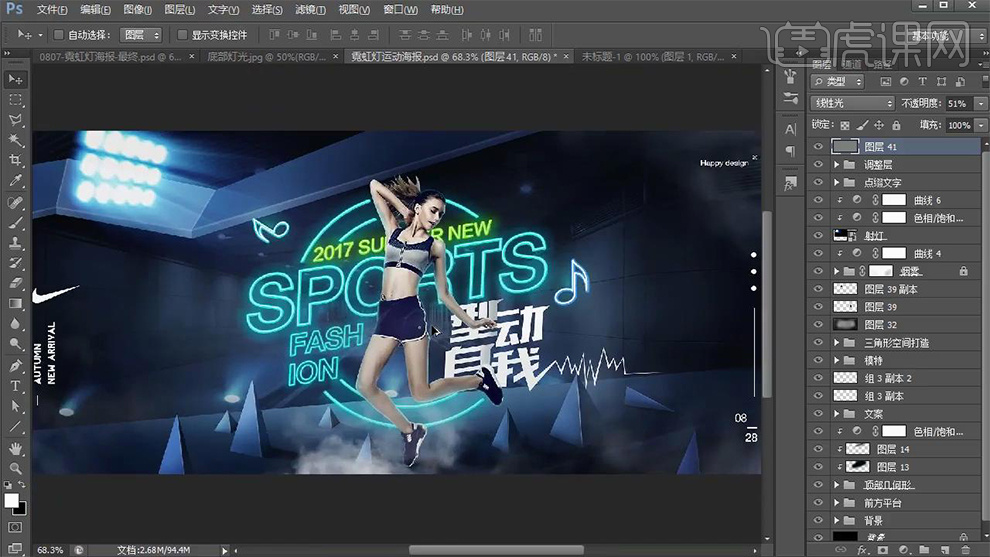
25.最终效果如图所示。

























